신뢰할 수 있는 무료 SVG-JPG 변환기를 찾을 때 염두에 두어야 할 몇 가지 사항이 있습니다. 가장 먼저 소프트웨어가 운영 체제와 호환되는지 확인해야 합니다. 둘째, 변환기가 사용하기 쉽고 고품질 결과를 생성하는지 확인하고 싶을 것입니다. SVG를 JPG로 변환하는 몇 가지 방법이 있습니다. 널리 사용되는 방법 중 하나는 온라인 변환기를 사용하는 것입니다. 이 서비스를 제공하는 많은 웹사이트가 있으며 결과의 품질은 다를 수 있습니다. 그러나 이것은 일반적으로 SVG를 JPG로 변환하는 빠르고 쉬운 방법입니다. 널리 사용되는 또 다른 방법은 컴퓨터에 설치된 소프트웨어를 사용하는 것입니다. 이 목적으로 사용할 수 있는 다양한 소프트웨어 프로그램이 있으며 결과의 품질이 다를 수 있습니다. 그러나 이것은 일반적으로 SVG를 JPG로 변환하는 보다 안정적인 방법입니다. 어떤 방법을 선택하든 시간을 들여 고품질 결과를 생성하는 신뢰할 수 있는 변환기를 찾으십시오.
SVG 수단 확장 가능한 벡터 그래픽 . 웹 사이트에서 2D 그래픽, 다이어그램 및 일러스트레이션을 표시하는 데 사용되는 널리 사용되는 벡터 파일 형식입니다. 이것은 벡터 파일이기 때문에 해상도를 잃지 않고 확대 및 축소할 수 있습니다. SVG 파일을 보려면 특수 소프트웨어를 설치해야 합니다. SVG 파일을 JPG 이미지 형식으로 변환하려면 다음 중 하나를 사용할 수 있습니다. 무료 SVG to JPG 변환기 소프트웨어 및 온라인 도구 이 기사에 나와 있습니다.

무료 SVG to JPG 변환기 소프트웨어 및 온라인 도구
다음과 같은 무료 SVG-JPG 변환기 소프트웨어 및 온라인 도구에 대해 이야기하겠습니다.
- Pixillion 이미지 변환기
- 무료 SVG 변환기
- 바꾸어 말할 수 있는
- XnConvert
- 페인트 도트 메쉬
- 파일 변환기
- 온라인 개심자
- Convertio에서 SVG를 JPG로 변환
- FreeConvert의 SVG를 JPG로 변환
- EZGIF에서 SVG를 JPG로 변환
이러한 무료 프로그램 및 온라인 도구의 기능과 이를 사용하여 SVG를 JPG로 변환하는 방법을 살펴보겠습니다.
1] Pixillion 이미지 변환기
Pixillion 이미지 변환기는 NCH Software에서 개발했으며 비상업적 용도로 무료로 제공됩니다. 상업적으로 사용하시려면 라이선스를 구매하셔야 합니다. NCH 소프트웨어 공식 웹사이트에서 다운로드할 수 있으며, nchsoftware.com .
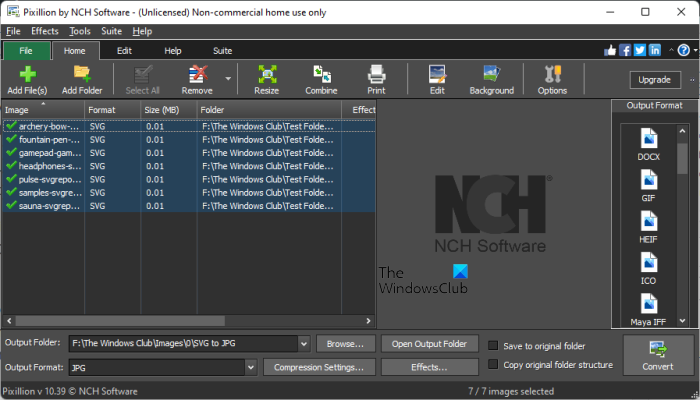
한 번의 클릭으로 여러 SVG 파일을 JPG 이미지 형식으로 변환할 수 있는 배치 이미지 변환기입니다. 변환을 위해 SVG 파일을 추가하기 위한 다음 두 가지 옵션을 제공합니다.
- 파일 추가) : 이 옵션을 사용하여 SVG 파일을 하나씩 추가합니다.
- 폴더 추가 A: 모든 SVG 파일을 동시에 다운로드하려면 모든 파일을 특정 폴더에 넣은 다음 해당 폴더를 소프트웨어에 추가하면 됩니다.
파일을 변환하기 전에 기본 이미지 편집을 수행할 수도 있습니다. 편집하다 이 탭에서는 이미지 자르기, 뒤집기, 크기 조정 및 회전을 할 수 있습니다. 이 외에도 파일에 워터마크를 추가할 수도 있습니다.
기본, 이미지 기본 출력 폴더이지만 아이콘을 클릭하여 변경할 수 있습니다. 검색 단추. 다음 단계는 Pixillion Image Converter를 사용하여 SVG를 JPG로 변환하는 데 도움이 됩니다.
- 딸깍 하는 소리 모두 선택 추가된 모든 이미지를 선택합니다.
- 선택하다 출구 폴더를 선택하거나 기본값을 그대로 둡니다.
- 선택하다 JPG 안에 출구 하단의 드롭다운 목록.
- 클릭 전환하다 단추. 오른쪽 하단에 이 버튼이 있습니다.
2] 무료 SVG 변환기
무료 SVG 변환기는 간단한 SVG를 JPG로 변환하는 소프트웨어입니다. Pixillion Image Converter와 달리 고급 기능이 없습니다. 따라서 SVG를 JPG로 변환하는 데만 사용할 수 있습니다. JPG 이미지 형식 외에도 다음 출력 형식을 지원합니다.
- PNG
- 사소한 말다툼
- BMP
- GIF
- WMP
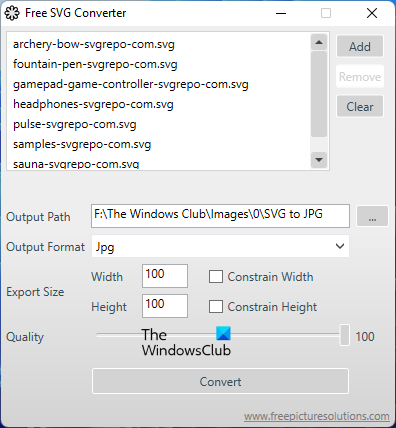
Windows 10에서 폴더를 이동하는 방법
또한 배치 이미지 변환기입니다. 따라서 한 번의 클릭으로 둘 이상의 SVG 파일을 JPG 이미지 형식으로 변환할 수 있습니다. SVG에서 JPG로의 변환을 완료하려면 아래 지침을 따르십시오.
- 클릭 추가하다 컴퓨터에서 SVG 파일을 선택합니다.
- 옆에 있는 세 개의 점을 클릭하세요. 출구 출력 폴더를 선택합니다.
- 선택하다 JPG 안에 출력 형식 떨어지다.
- 출력 JPG 이미지의 너비와 높이를 입력하고 버튼을 클릭합니다. 전환하다 단추.
변환이 완료되면 소리가 들립니다. 파일을 변환하기 전에 슬라이더를 이동하여 품질을 변경할 수 있습니다. 에서 다운로드할 수 있습니다. softpedia.com .
3] 항소
Converseen은 이 목록에 있는 또 다른 일괄 SVG-JPG 변환기 소프트웨어입니다. Pixillion Image Converter와 마찬가지로 여러 출력 형식도 지원합니다. 버튼을 클릭하여 변환할 SVG 파일을 추가할 수 있습니다. 열린 이미지 또는 이미지 추가 단추. 시사 인터페이스 왼쪽에 있는 패널에는 선택한 SVG 파일의 미리보기가 표시됩니다. 미리보기 패널을 아래로 스크롤하면 선택한 파일에 대한 추가 편집 옵션이 표시됩니다. 변환하기 전에 선택한 파일을 회전, 뒤집기, 크기 조정 및 크기 조정할 수 있습니다. 더 스크롤하면 출력 폴더를 변경하는 옵션이 표시됩니다.
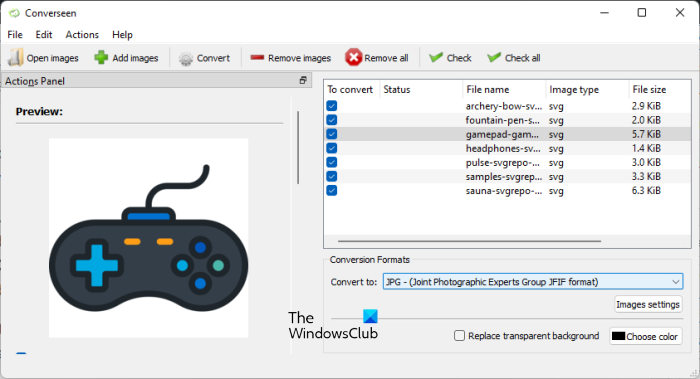
컨트롤러에이 장치에 대한 충분한 리소스가 없습니다.
다음 단계는 Converseen을 사용하여 SVG를 JPG로 변환하는 데 도움이 됩니다.
- 이미지 추가 후 클릭 모두 확인 모든 이미지를 선택합니다.
- 선택하다 JPG 안에 로 변환하다 떨어지다.
- 클릭 전환하다 리본의 버튼 또는 버튼을 클릭합니다. F5 기능 키.
Converseen을 다운로드하려면 방문하세요. 공식 사이트 .
4] Xn변환
XnConvert는 여러 입력 및 출력 형식을 지원하는 파일 변환 소프트웨어입니다. SVG를 JPG 이미지 형식으로 변환하는 데 사용할 수 있습니다. 또한 파일을 일괄 변환할 수 있습니다. 누르다 파일 추가 버튼을 클릭하여 변환할 SVG 파일을 추가합니다. 폴더 추가 버튼도 사용할 수 있지만 작동하지 않습니다.
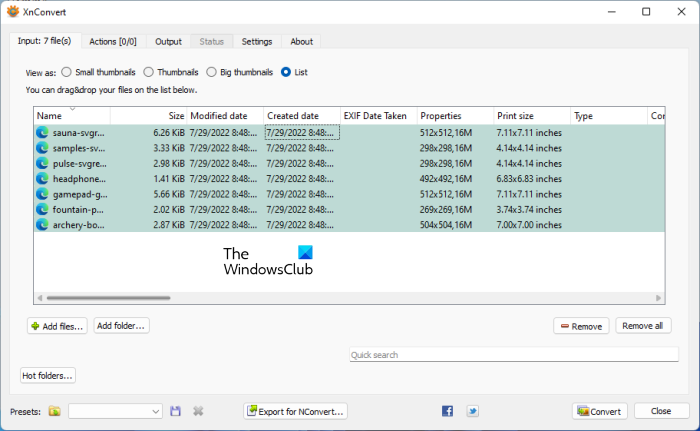
XnConvert를 사용하여 SVG를 JPG로 변환하는 단계는 다음과 같습니다.
- 딸깍 하는 소리 파일 추가 SVG 파일을 소프트웨어에 추가하는 버튼. 아래에서 이 버튼을 찾을 수 있습니다. 로그인 탭
- 이동 출구 탭을 누르고 출력 폴더를 선택합니다. 선택하다 JPG 안에 체재 같은 탭에서.
- 딸깍 하는 소리 전환하다 대화를 시작합니다. 섹션에서 전환 상태를 볼 수 있습니다. 상태 탭
파일을 변환하기 전에 작업을 추가할 수도 있습니다. 예를 들어 이미지에 워터마크를 추가하려면 행위 탭하고 클릭 작업 추가 단추. 그런 다음 '로 이동 이미지 > 워터마크 ».
에서 다운로드할 수 있습니다. xnview.com .
5] 도트 그리드 색상 지정
Paint dot net은 여러 입력 및 출력 이미지 형식을 지원하는 널리 사용되는 이미지 편집 소프트웨어입니다. SVG를 JPG 형식으로 변환하는 데 사용할 수 있습니다. 그러나이를 위해서는 플러그인을 다운로드하여 설치해야합니다. 이 플러그인이 없으면 SVG를 JPG로 변환할 수 없습니다. Paint dot net용 Scalable Vector Graphics 플러그인은 다음 위치에서 사용할 수 있습니다. github.com . 거기에서 다운로드 할 수 있습니다. .exe 파일을 다운로드한 후 실행하여 플러그인을 설치합니다. 페인트 도트 네트워크가 이미 열려 있으면 플러그인을 설치하기 전에 닫으십시오.
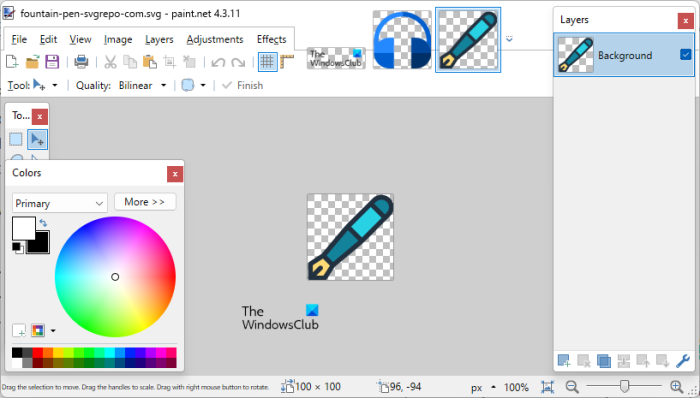
Paint dot net을 사용하여 SVG를 JPG로 변환하려면 아래 단계를 따르십시오.
- 페인트 그리드를 엽니다.
- 딸깍 하는 소리 Ctrl + О SVG 파일을 여는 키.
- 딸깍 하는 소리 컨트롤 + 시프트 + 에스 SVG 파일을 JPG로 저장하는 키.
- 드롭다운 목록에서 JPG를 선택하고 클릭 유지하다 .
Paint dot net에는 여러 이미지 편집 옵션이 있습니다. JPG 형식으로 변환하기 전에 이미지를 편집할 수 있습니다.
페인트닷넷은 공식 홈페이지에서 다운받을 수 있으며, getpaint.net .
6] 파일 변환기
File Converter를 설치하면 오른쪽 클릭 컨텍스트 메뉴에 자동으로 추가됩니다. 이 기능을 사용하면 사용자가 SVG를 JPG로 쉽게 변환할 수 있습니다. 파일 변환기를 사용하여 SVG를 PNG, GIF, PDF 등과 같은 다른 형식으로 변환할 수도 있습니다.
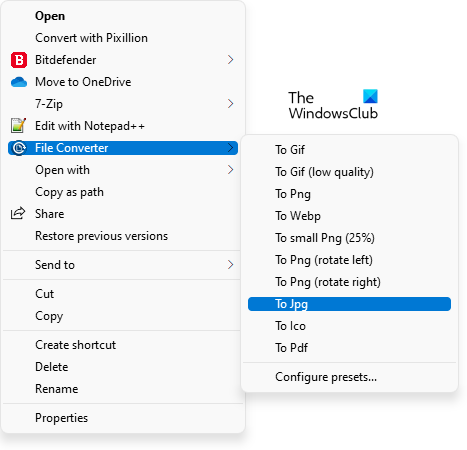
파일 변환기를 사용하여 SVG 파일을 JPG로 변환하는 것은 매우 쉽습니다. 변환하려는 SVG 파일을 마우스 오른쪽 버튼으로 클릭하고 ' 파일 변환기 > JPG '. 그런 다음 변환된 이미지 파일이 같은 폴더에 나타납니다. Windows 11 사용자인 경우 SVG 파일을 마우스 오른쪽 버튼으로 클릭하고 ' 고급 옵션 표시 > 파일 변환기 > JPG ».
설정을 여는 방법
파일 변환을 사용하면 비디오를 한 형식에서 다른 형식으로 변환할 수도 있습니다. 파일 변환기를 다운로드하려면 다음을 방문하십시오. 파일 변환기.org 웹 브라우저에서.
7] 온라인 변환
Online-Convert는 무료로 SVG를 JPG로 변환할 수 있는 온라인 도구입니다. 그를 방문한 후 공식 사이트 , 그의 서버에 이미지를 업로드하기 위한 네 가지 옵션이 표시됩니다. 컴퓨터, URL, Dropbox 및 Google 드라이브에서 SVG 파일을 업로드할 수 있습니다. 컴퓨터에서 SVG 파일을 업로드하려면 버튼을 클릭하세요. 파일 선택 버튼을 누르거나 끌어서 놓기 방법을 사용하십시오.
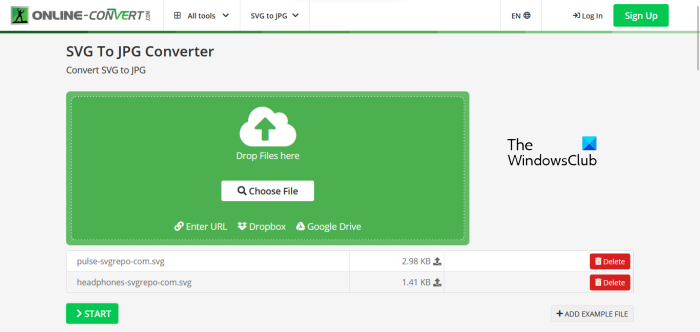
Online-Convert를 사용하면 파일을 일괄 변환할 수도 있습니다. 파일을 변환하기 전에 품질을 변경할 수 있습니다. V 추가 세팅 , 이미지의 크기 조정, 색상 필터 적용, DPI 변경 등을 할 수 있습니다. 완료되면 다음을 클릭합니다. 시작하다 변환을 시작합니다.
SVG 파일을 JPG 이미지로 변환한 후 하나씩 또는 전체를 Zip 파일로 다운로드할 수 있습니다. 클라우드 다운로드 변환된 파일을 Dropbox 및 Google Drive에 업로드할 수 있는 옵션도 사용할 수 있습니다. Online-Convert 도구는 Firefox 및 Chrome용 확장 프로그램으로도 사용할 수 있습니다.
8] Convertio의 SVG를 JPG로 변환
Convertio의 SVG to JPG Converter는 SVG를 JPG로 변환하는 또 다른 무료 온라인 도구입니다. 이전 온라인 도구와 마찬가지로 이 도구를 사용하면 컴퓨터, Dropbox 및 Google 드라이브에서 SVG 파일을 업로드할 수도 있습니다. 이 도구의 무료 버전에는 몇 가지 제한 사항이 있습니다. 다음을 참조하세요.
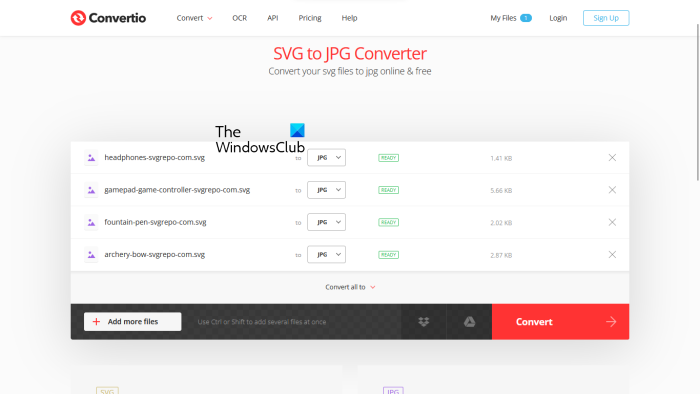
- 최대 100MB 크기의 SVG 파일을 업로드할 수 있습니다.
- 일괄 변환이 가능하지만 무료 요금제는 한 번에 2개의 파일만 변환할 수 있습니다.
- 하루에 10개의 파일만 변환할 수 있습니다.
업로드한 파일은 24시간 후에 서버에서 자동으로 삭제됩니다. 파일이 변환된 후 컴퓨터에 다운로드할 수 있습니다.
이 무료 온라인 도구를 사용하려면 다음을 방문해야 합니다. convertio.co .
9] SVG를 JPG 변환기로 FreeConvert
FreeConvert SVG to JPG Converter는 SVG를 JPG로 일괄 변환할 수 있는 또 다른 온라인 도구입니다. 다음은 무료 플랜의 몇 가지 제한 사항입니다.
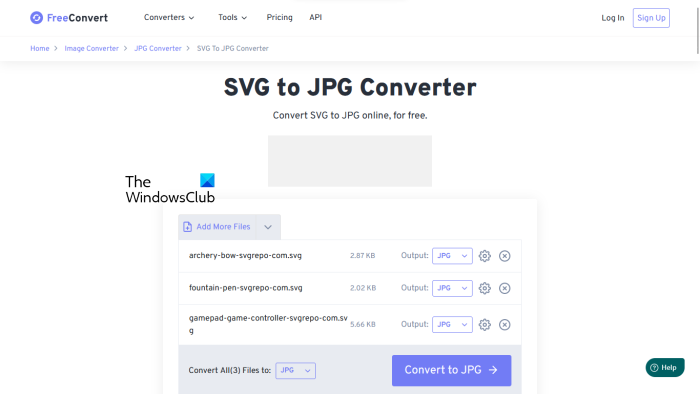
- 최대 업로드 제한은 1GB입니다.
- 동시에 최대 5개의 파일을 변환할 수 있습니다.
- 업로드된 SVG 파일은 4시간 후 자동으로 서버에서 삭제됩니다.
이 제한을 늘리려면 요금제를 업그레이드해야 합니다. 컴퓨터, URL, Dropbox 및 Google 드라이브에서 SVG 파일을 업로드할 수 있습니다.
고급 이미지 설정을 사용하면 출력 이미지 크기 조정, 배경색 설정, 출력 이미지 압축 등과 같이 이미지로 더 많은 작업을 수행할 수 있습니다. 변환된 파일을 기기, Google 드라이브 및 Dropbox에 저장할 수 있습니다. 변환된 파일에 대한 QR 코드를 생성할 수도 있습니다. 이 QR 코드를 스캔하면 다운로드 링크를 받게 됩니다. 하지만 이 링크는 변환 후 4시간 동안만 활성 상태로 유지됩니다. 4시간 후에는 변환된 모든 파일이 서버에서 자동으로 삭제되기 때문입니다.
방문하다 freeconvert.com 온라인에서 SVG를 JPG로 변환하세요.
10] EZGIF에서 SVG를 JPG로 변환
EZGIF의 SVG to JPG 변환기를 사용하면 한 번에 하나의 SVG 파일만 변환할 수 있습니다. 제공하는 최대 파일 업로드 제한은 50MB입니다. 컴퓨터나 URL을 통해 SVG 파일을 업로드할 수 있습니다. 파일 선택 후 버튼 클릭 다운로드 단추.
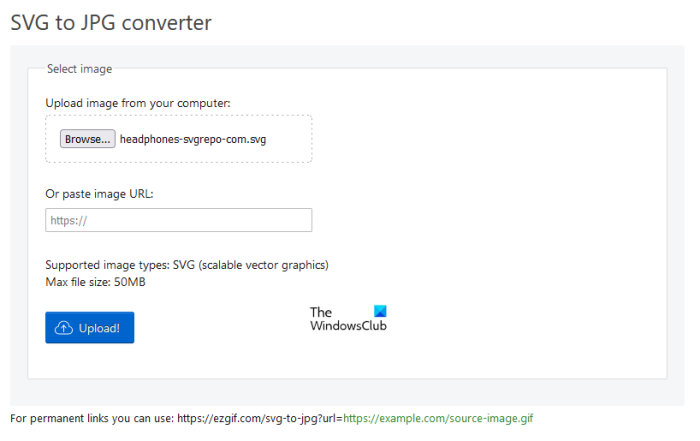
SVG 파일을 업로드하면 몇 가지 편집 옵션이 제공됩니다. SVG 파일의 너비와 높이를 설정하고 슬라이더를 이동하여 품질을 변경하고 이미지의 배경색을 설정할 수 있습니다.
Windows 10은 Wi-Fi에 자동으로 연결되지 않습니다.
이 무료 도구는 자르기, 크기 조정, 회전 등과 같은 변환된 이미지에 대한 고급 이미지 편집 옵션을 보여줍니다. 이미지에 텍스트 워터마크를 추가하려면 JPG와 같은 특정 형식으로 변환한 후 추가할 수 있습니다. 이 외에도 변환된 이미지에 효과를 적용하고 업로드하기 전에 최적화할 수도 있습니다. 완료되면 버튼을 클릭하여 변환된 이미지를 컴퓨터로 다운로드합니다. 유지하다 단추.
방문하다 ezgif.com SVG를 JPG로 변환합니다.
읽다 : Windows 11/10 PC용 최고의 무료 MKV to MP4 변환기.
무료로 SVG를 JPG로 변환하는 방법?
무료 소프트웨어와 온라인 도구를 사용하여 무료로 SVG를 JPG로 변환할 수 있습니다. 이 외에도 소프트웨어 및 온라인 도구는 필터 적용, 효과 추가, 워터마크 추가 등과 같은 고급 이미지 편집 기능도 제공합니다. SVG에서 JPG로.
SVG를 JPG로 변경하는 방법?
SVG를 JPG로 변환하려면 특수 소프트웨어를 설치해야 합니다. 무료 소프트웨어를 찾고 있다면 이 문서에 포함된 소프트웨어 목록을 확인할 수 있습니다. 타사 소프트웨어를 설치하지 않으려면 온라인에서 무료로 SVG를 JPG로 변경할 수 있습니다.
더 읽어보기 : JPEG 및 PNG 이미지 파일을 PDF로 변환하는 방법.











![Windows Defender 제외가 작동하지 않음[수정됨]](https://prankmike.com/img/defender/86/windows-defender-exclusions-not-working-fixed-1.jpg)



